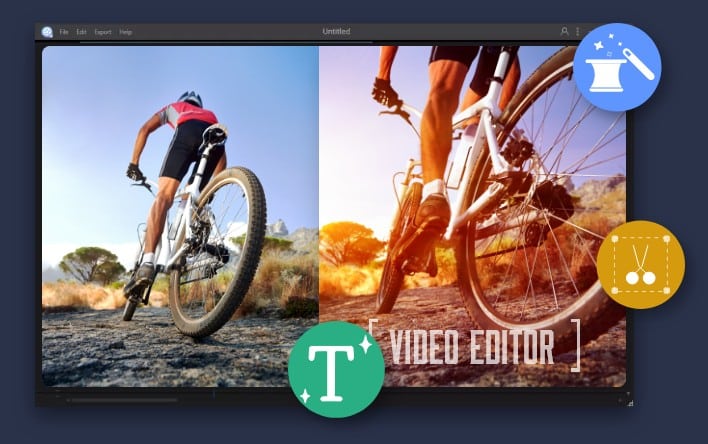Como Extrair Áudio do Vídeo no Windows 10/Mac/iPhone/Android
Rita atualizou em 22/11/2024 para Dicas de Edição de Vídeo | Mais Artigos
Às vezes, ao assistir a um MP4, filme ou animação, você pode apreciar o clipe de áudio no arquivo de vídeo. E o arquivo de áudio pode não ter outros recursos disponíveis. Nesse caso, como você mantém o áudio sozinho? Com base em necessidades semelhantes, criamos este tutorial para mostrar como extrair áudio do vídeo, incluindo MP4, AVI, FLV, MPEG e muito mais. Criamos diferentes maneiras de ajudá-lo a extrair som de um vídeo no Windows, Mac, iPhone e Android.
1. Use um Editor de Vídeo no Windows
O EaseUS Video Editor é uma dos programas de edição de vídeo mais populares que oferecem todos os recursos básicos e avançados. Você pode usá-lo para adicionar textos/efeitos especiais/metadados/filtros a um vídeo, cortar/girar/mesclar vídeo, converter MP4 para GIF, converter MP4 para MP3 e muito mais. Obviamente, também permite extrair o áudio do vídeo e salvar em MP3 e AAC.
Agora, baixe este editor de vídeo e extrair o áudio do vídeo com guias passo a passo.
Passo 1. Inicie o EaseUS Video Editor no seu computador. Na parte Mídia, clique no botão "Importar" no canto superior esquerdo para carregar o vídeo de origem. Ou você pode arrastar os arquivos diretamente para importar. Você pode optar por importar um arquivo ou importar uma pasta.
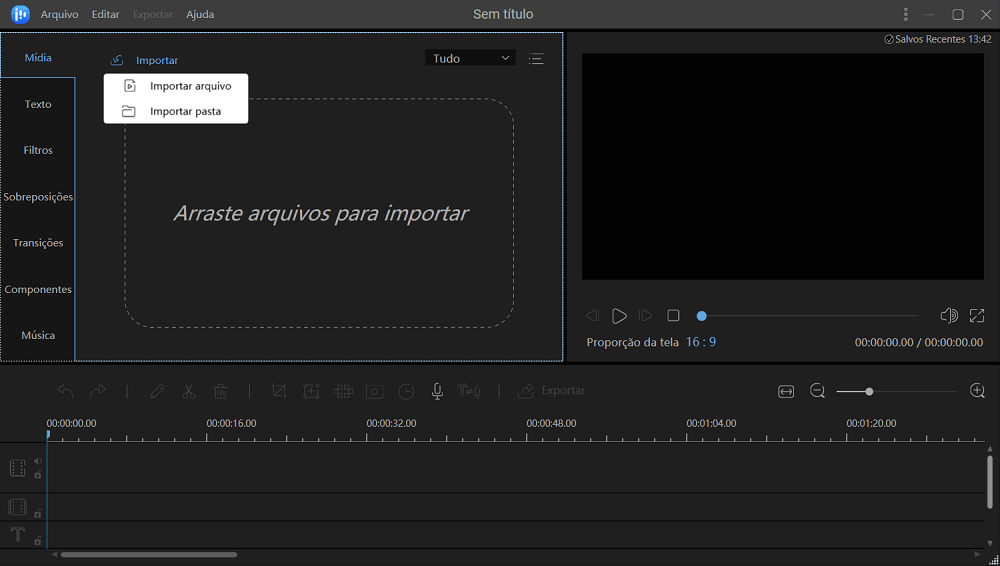
Passo 2. Clique no botão Adicionar para adicionar o arquivo de vídeo à trilha de vídeo. Ou você pode clicar com o botão direito do mouse no vídeo e escolher "Adicionar ao projeto".
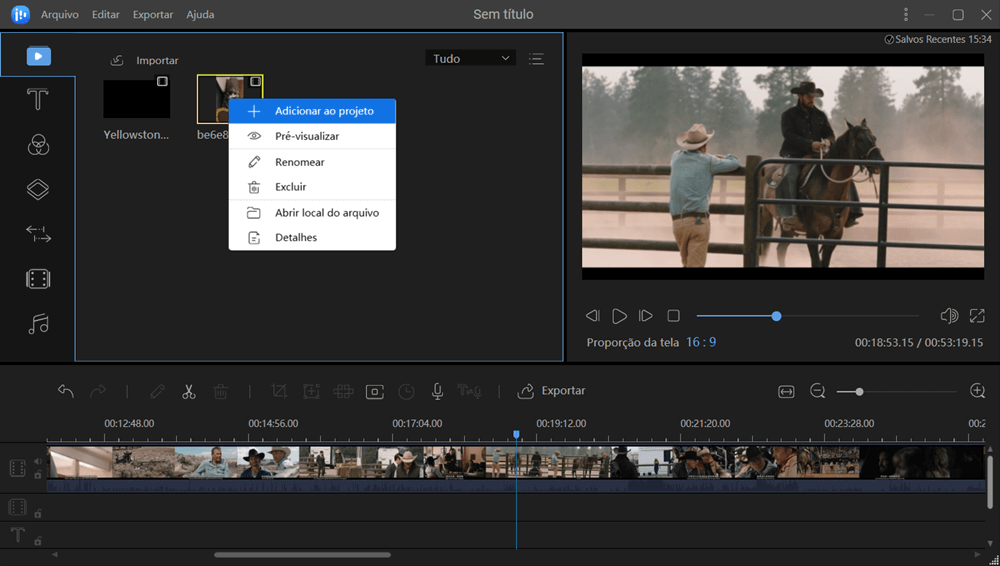
Passo 3. Clique com o botão direito do mouse na faixa de vídeo e escolha "Separar áudio". Em seguida, o arquivo de áudio será carregado na trilha sonora. Se você deseja exportar a legenda, selecione "Extrair legenda".

Passo 4. Clique no botão "Exportar" para salvar o arquivo de áudio localmente. Você pode escolher o formato MP3 ou AAC e definir o nome e a pasta de destino do arquivo de áudio conforme necessário. Além disso, você pode clicar no botão em forma de engrenagem para optar por exportar o arquivo de áudio em alta qualidade. Em seguida, clique em "Exportar" para iniciar o processo.

2. Use o Audio Extractor Online para Extrair o Áudio do Vídeo
Audio Extractor é um aplicativo on-line gratuito que pode ajudar a extrair o áudio do vídeo com facilidade. Você pode abrir arquivos do computador local, do Google Drive, do Dropbox ou de um URL. Além de salvar o arquivo de áudio extraído em MP3 ou WAV, você também pode salvá-lo como toque do iPhone.
Nota: Esta ferramenta tem um limite para seus arquivos de vídeo originais. O tamanho máximo de um arquivo que você pode abrir é 2048 Mb.
Etapa 1. Abra o Audio Extractor Online.
Etapa 2. Clique em "Abrir arquivos". E escolha o formato em que deseja converter o som.
Etapa 3. Você pode clicar em Configurações avançadas para personalizar os arquivos de áudio. Em seguida, clique em "Converter" e aguarde até o arquivo ser convertido, depois clique em "Download".

3. Use o VLC Media Player no Windows
No computador com Windows, um reprodutor de mídia interno, chamado VLC, pode separar o áudio do vídeo. O VLC é um software reprodutor de mídia multiplataforma portátil, gratuito e de código aberto, que suporta muitos métodos de compressão de áudio e vídeo e formatos de arquivo, incluindo DVD-Video, CD de vídeo e protocolos de streaming.
Ele pode ser usado como um programa para extrair áudio de vídeo do YouTube. Você pode usar o recurso Converter/Salvar deste programa para extrair o áudio de qualquer vídeo baixado do YouTube.
Etapa 1. Abra o VLC. Vá para "Media"> "Convert/Save".

Etapa 2. Depois de clicar em Convert/Save, uma caixa de diálogo será exibida, onde você poderá selecionar o arquivo do qual deseja extrair o áudio. Você pode clicar em "Show more options" para selecionar a linha do tempo precisa para a qual precisa de um arquivo de áudio. Depois, clique em "Convert/Save".

Etapa 3. Em seguida, uma caixa de Stream Output será exibida. Você pode selecionar OGG ou MP3 como um perfil de saída. Clique em "Browse" para definir o nome e o destino do arquivo de áudio. Em seguida, clique em "Start" e deixe os dados fluírem. Quando o processo terminar, abra o arquivo MP3.
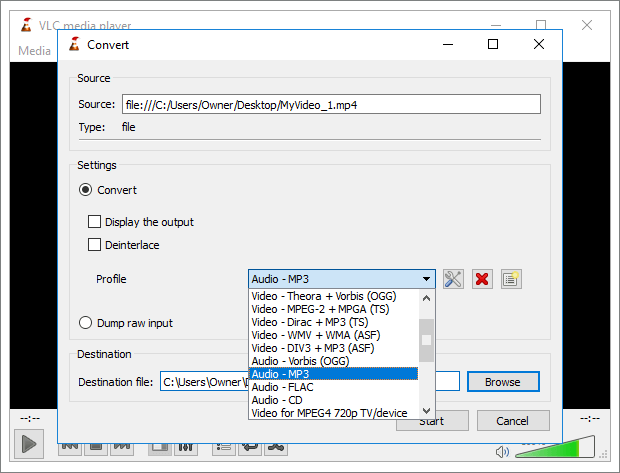
4. Extrair o Áudio do Vídeo com o Audacity no Windows e Mac
O Audacity é um editor de áudio digital gratuito e de código aberto e um aplicativo de gravação. Você pode usá-lo para extrair o áudio do vídeo no Windows, macOS, Linux e outros sistemas operacionais semelhantes ao Unix. O Audacity é um dos melhores softwares para requisitos versáteis de engenharia de áudio. Para extrair o áudio do vídeo com o Audacity é fácil, faça o seguinte nos guias.
Etapa 1. Baixe e abra o Audacity no seu computador Windows ou macOS.
Etapa 2. Clique em "Open Files" e vá para "File" novamente e selecione a opção "Export" e escolha "Export as MP3", "Export as WAV" com base nas suas necessidades.
Etapa 3. Siga as instruções na tela para concluir a separação do áudio do vídeo no final.
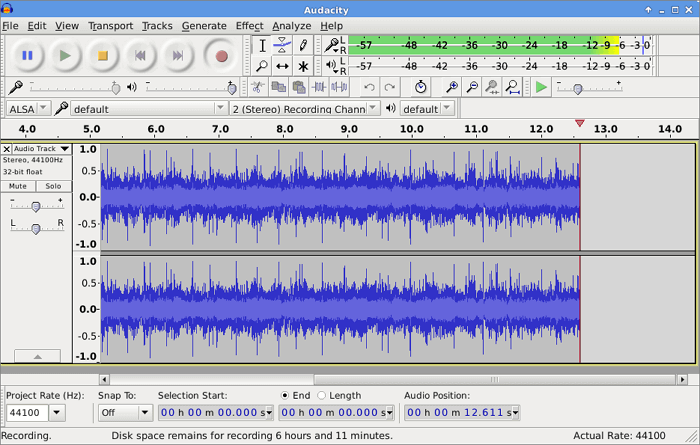
5. Extrair o Áudio do Vídeo no Mac usando o QuickTime
O QuickTime é uma estrutura extensível de multimídia capaz de lidar com vários formatos de vídeo digital, imagem, som, imagens panorâmicas e interatividade. Para usuários de Mac, você pode extrair o áudio do vídeo no QuickTime e exportá-lo para salvá-lo como um arquivo de áudio.
Etapa 1. Abra o QuickTime Player.
Etapa 2. Clique em "File"> "Open File" para importar o vídeo alvo do qual você deseja extrair o áudio.
Etapa 3. Vá para "File" novamente, role para "Export" no menu pop-up. Escolha "Audio Only". Nomeie seu arquivo, escolha sua localização e clique em "Save".

6. Extrair o Áudio do Vídeo no iPhone usando o iMovie
Para separar o áudio do vídeo no iPhone, uma maneira é usar o iMovie, que é o melhor programa de edição de vídeo para usuários de Mac. Por padrão, o iMovie importa áudio e vídeo da mesma fonte em um clipe. Você pode extrair o áudio de um video facilmente. O áudio extraído se comporta como qualquer outro clipe de áudio no iMovie. Você pode editar novamente opcionalmente, como movê-lo, apará-lo, aplicar um efeito de áudio e assim por diante.
Etapa 1. Na linha do tempo, selecione um vídeo com áudio.
Etapa 2. Escolha "Modify"> "Detach Audio" (ou pressione Option+Command+B). Em seguida, o áudio será removido do video rapidamente e aparecerá na faixa de áudio (com uma barra verde) anexada abaixo do video.
Etapa 3. Agora, você pode salvar ou editar o arquivo de áudio extraído como desejar. Você pode anexar o clipe de áudio a qualquer outro arquivo de vídeo.

Se você quiser fazer isso diretamente no celular, e não no computador, também poderá usar um aplicativo na App Store. Para extrair arquivos de áudio no seu celular, você precisa baixar um aplicativo da Play Store chamado Extract Audio from Video. Depois de importar o arquivo de vídeo em MP4, 3GP ou WEBM, você pode escolher o formato de áudio alvo. Em seguida, basta clicar em "Extrair" para salvar o arquivo de áudio removido.
7. Extrair o Áudio do Vídeo no Android com o Audio Extractor
Para extrair o áudio do vídeo em celulares Android, é um pouco entediante converter vídeo online. Mas você pode usar um aplicativo Android para torná-lo sem esforço. O Video to MP3 Converter é um aplicativo de edição de vídeo capaz que oferece quatro opções: Audio Cutter, Video Cutter, Video to Audio, Output.
Você pode tocar em "Video to Audio" e selecionar o arquivo de vídeo do qual deseja extrair o áudio. Escolha o modo Simples ou Avançado e toque em "Convert" na parte inferior para começar. Quando terminar, você pode reproduzir o áudio ou defini-lo como toque no celular.
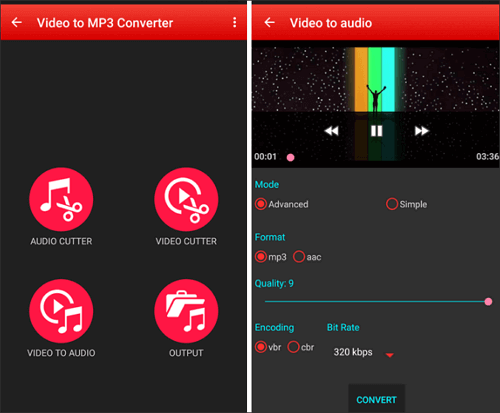
Resumo
Com os sete métodos apresentados aqui, você pode fazer a extração de áudio no Windows 10, Mac, iPhone ou Android com facilidade. Os extratores de áudio mencionados podem lidar com todos os arquivos de vídeo comuns baixados do YouTube/Instagram/Facebook/Vimeo e qualquer vídeo gravado.
Se você deseja fazer mais trabalhos de edição de vídeo, como criar efeitos como "imagem na imagem", cor correta, animar texto/vídeo/efeitos e mais, recomendamos que você tente um editor de vídeo exclusivo, como o EaseUS Video Editor, para atualizar suas habilidades de edição de vídeo.